Rumah >Tutorial sistem >Siri Windows >Bagaimana untuk memasang semula sistem win10 menggunakan CD
Bagaimana untuk memasang semula sistem win10 menggunakan CD
- WBOYWBOYWBOYWBOYWBOYWBOYWBOYWBOYWBOYWBOYWBOYWBOYWBke hadapan
- 2023-12-30 13:57:552447semak imbas
Sesetengah rakan baru-baru ini melaporkan bahawa sistem win10 mereka ranap dan tidak boleh boot ke mod selamat untuk membaiki sistem Sebenarnya, kita boleh memuat turun sistem baru dan memasangnya hari ini, editor telah membawa penyelesaian terperinci Mari kita lihat langkah-langkah secara terperinci.

Langkah-langkah untuk memasang semula sistem win10 menggunakan CD
1 Masukkan CD win10, mulakan semula komputer, tekan F12, F11, Esc dan kekunci pintasan lain, pilih pilihan DVD, dan tekan Enter
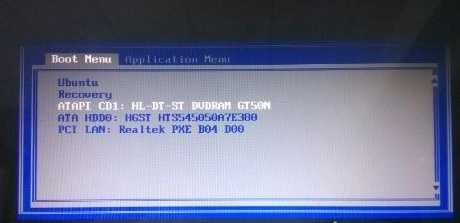 .
.
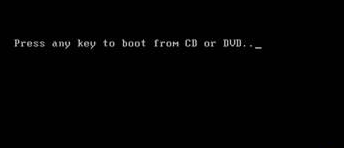
3 But dari CD untuk memasuki antara muka pemasangan win10, pilih bahasa dan kaedah input, dan sahkan


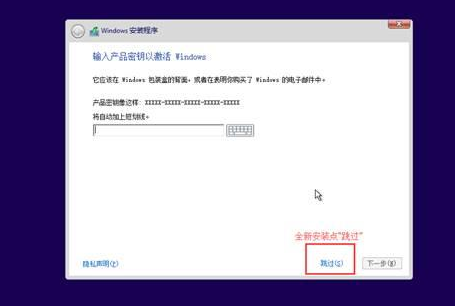
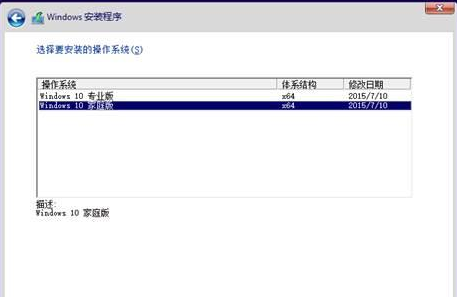
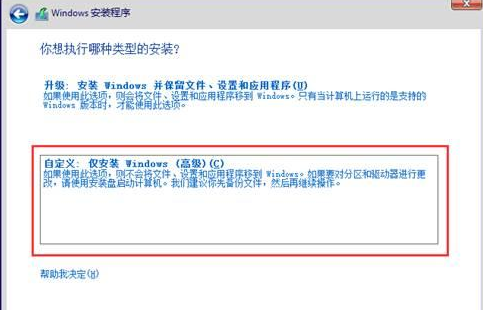
Atas ialah kandungan terperinci Bagaimana untuk memasang semula sistem win10 menggunakan CD. Untuk maklumat lanjut, sila ikut artikel berkaitan lain di laman web China PHP!

